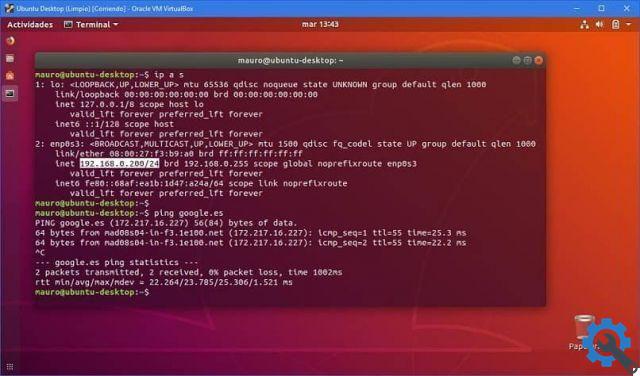بالإضافة إلى تحديد المستخدمين المتصلين بالشبكة، فإن تغيير المضيف المحلي أو اسم المضيف لجهاز الكمبيوتر Ubuntu الخاص بك يمكن أن يكون مفيدًا للغاية عند إجراء الصيانة أو تطبيق مرشحات الاتصال حتى لا تصبح سرعة الشبكة مشبعة.
يحتوي كل نظام تشغيل، سواء لأجهزة الكمبيوتر أو الأجهزة المحمولة، على أدوات مثيرة للاهتمام تسهل التعرف بشكل أفضل على الأجهزة المتصلة .
أدوات أوبونتو لينكس
وبهذا المعنى، فإن هذه المقالة تستهدف مستخدمي نظام تشغيل محدد: UbuntuLinux . لأن؟ على الرغم من أنه نظام تشغيل لا يقدم أرقامًا فاضحة من حيث عدد أجهزة الكمبيوتر التي تستخدمه، إلا أن مجتمع مستخدمي Linux مستمر في النمو.
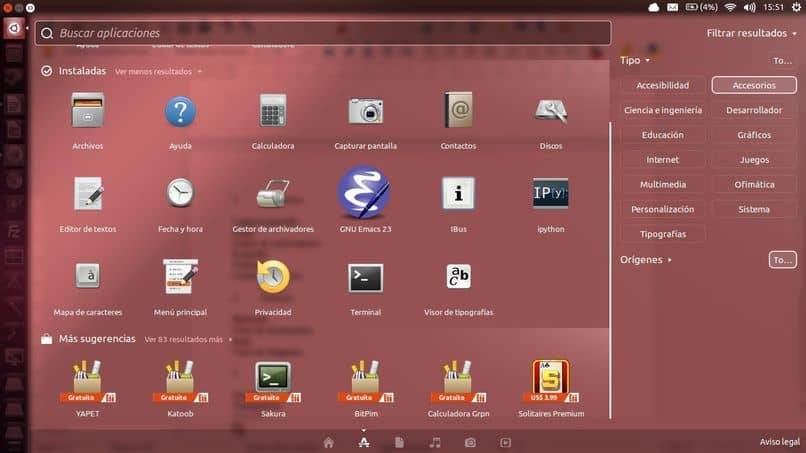
الآن، يمكن أن يكون نظام التشغيل هذا مربكًا إلى حد ما للعديد من الأشخاص، ويرجع ذلك أساسًا إلى أنه برنامج يعمل بشكل أساسي من خلال الرموز أو الأوامر .
ومع ذلك، سيكون هذا دليلًا سيساعدك على معرفة المزيد حول أدوات نظام التشغيل هذا وما يمكنك فعله به. تجروء؟
تخصيص نظام التشغيل.
إحدى الخصائص الأكثر صلة بتوزيع Linux هذا هي إمكانية تخصيصه للمستخدم حسب أذواقه واحتياجاته . وهذا شيء مهم حقًا، لأنه يذهب إلى ما هو أبعد من جانب الواجهة.
ما هو المضيف المحلي أو اسم المضيف؟
إذا لم تكن على دراية بهذا المصطلح، فلا يوجد وقت لتضيعه. عند توفير الهوية لجهاز الكمبيوتر الخاص بك أو أي جهاز آخر، فمن الضروري أن تعرف.
إن التحدث عن المضيف المحلي أو اسم المضيف يعني على وجه التحديد الإشارة إلى طريقة تحديد جهاز كمبيوتر أو جهاز أو نظام متصل بشبكة WiFi أو نقطة وصول.
قم بتغيير المضيف المحلي أو اسم المضيف في أوبونتو
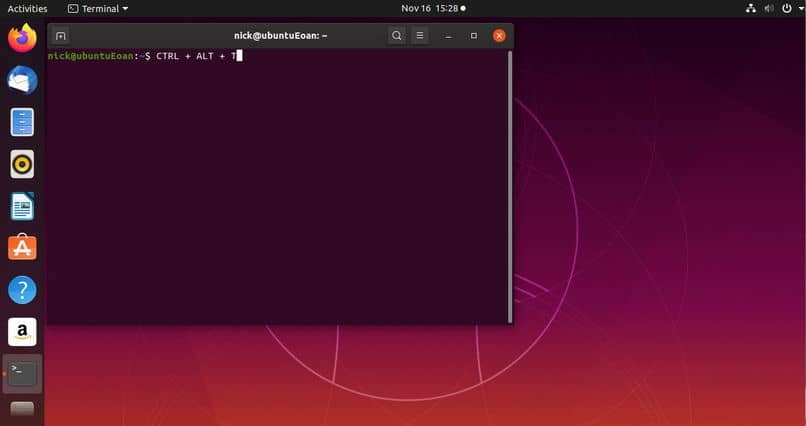
هناك بدائل مختلفة لتغيير اسم المضيف المحلي أو اسم المضيف من خلال نظام التشغيل Ubuntu Linux وهنا سيتم شرح كل واحد منها لك بأبسط طريقة ممكنة حتى تتمكن من تنفيذ هذه العملية بنجاح.
أمر اسم المضيف
البديل الأول لتغيير المضيف المحلي أو اسم المضيف من خلال توزيع نظام التشغيل Ubuntu Linux هو من خلال الأمر التالي. أدخل محطة جهاز الكمبيوتر الخاص بك واتبع التعليمات التالية:
- أدخل الأمر: ” حالة hostnamectl” يُستخدم لمعرفة معلومات اسم المضيف الحالي لجهاز الكمبيوتر الخاص بك.
- من خلال الأمر ” اسم المضيف ctl set-hostname “، أدخل اسم المضيف الجديد. بهذه الطريقة يمكنك تعديل تعريف المعدات.
تحرير الملف
البديل الآخر لتنفيذ هذا الإجراء هو من خلال تحرير الملفات المتعلقة بمضيف الكمبيوتر . يمكنك إجراء التغيير على النحو التالي:
- قم بتعديل ملف التكوين المسمى /etc/hosts/
- يجب أن تحتوي بياناتك الأولية على البنية التالية:
- 127.0.0.1 المضيف المحلي.المجال المحلي
- 192.168.10.21 اسم المضيف الجديد
- بعد ذلك، قم بتعديل الملف /etc/sysconfig/network الذي سيؤدي إلى عرض المعلومات التالية:
- الشبكات = نعم
- HOSTNAME = “أدخل اسم المضيف الجديد”
- البوابة = “192.168.10.21”
- GATEWATDEV=“eth0”
- FORWARD_IPV4=”نعم”
لوحة التكوين
البديل الأخير الموصى به لتعيين وتكوين شبكتك واسم مضيف جديد لجهاز الكمبيوتر الخاص بك هو من خلال لوحة Hostinger .
الوصول إليها سهل للغاية، ما عليك سوى الانتقال إلى “الخدمة” التي ستجدها في شريط التنقل. حدد موقع قسم اسم المضيف وقم بتعديل قيمه لإنشاء معرف جديد على جهاز الكمبيوتر الخاص بك.
احفظ التغييرات وهذا كل شيء! سيتم تعديل القيم المقابلة لاسم المضيف لجهاز الكمبيوتر الخاص بك بنجاح وبطريقة بسيطة وسريعة للغاية.
تابع وحاول تغيير المضيف المحلي أو اسم المضيف لجهاز الكمبيوتر الخاص بك
مع هذه السلسلة من الأدوات السريعة والسهلة التي يقدمها لك نظام التشغيل Ubuntu Linux من خلال طرفه، ليس هناك الكثير للقيام به. إنها مسألة اتخاذ القرار بإجراء هذا النوع من التعديل ، والذي، على الرغم من أنه قد يبدو في البداية غير ضروري، إلا أنه لا يضر القيام بذلك.
الآن بعد أن عرفت كيفية تغيير المضيف المحلي أو اسم المضيف في أوبونتو، لن تتمكن من التعرف على جهاز الكمبيوتر الخاص بك فحسب، بل من خلال التحقق من عدد الأجهزة المتصلة على شبكتك، ستكتسب أيضًا معرفة جديدة قد لا يتمكن الآخرون من التعامل معها و سيكون ذلك مفيدًا جدًا لهم..